Jak zaktualizować sterowniki CPU w Windows
Zawsze ważne jest, aby aktualizować sterowniki, aby upewnić się, że sprzęt działa prawidłowo i poprawić ogólną wydajność komputera. W tym poście pokażemy Ci 2 proste sposoby na aktualizację sterowników procesora. Sprawdź je…
Aktualizacja sterowników CPU w Windows
- Aktualizuj sterowniki CPU (chipset płyty głównej) automatycznie (zalecane)
- Aktualizuj sterowniki CPU (chipset płyty głównej) ręcznie
Opcja 1: Zaktualizuj CPU (chipset płyty głównej) sterowniki automatycznie (zalecane)
Jeśli nie masz czasu, cierpliwości lub umiejętności komputerowych, aby zaktualizować sterownik sieci Killer ręcznie, można to zrobić automatycznie z Driver Easy.
Driver Easy automatycznie rozpoznaje system i znaleźć odpowiednie sterowniki dla niego. Nie musisz wiedzieć, jaki dokładnie system obsługuje Twój komputer, nie musisz ryzykować pobrania i zainstalowania niewłaściwego sterownika i nie musisz się martwić, że popełnisz błąd podczas instalacji.
Możesz zaktualizować sterowniki automatycznie za pomocą darmowej wersji programu Driver Easy lub wersji Pro. W przypadku wersji Pro wystarczą dwa kliknięcia:
- Pobierz i zainstaluj program Driver Easy.
- Uruchom program Driver Easy i kliknij przycisk Skanuj teraz. Program Driver Easy przeskanuje komputer i wykryje wszystkie problematyczne sterowniki.

- Kliknij przycisk Aktualizuj wszystko, aby automatycznie pobrać i zainstalować prawidłowe wersje WSZYSTKICH brakujących lub nieaktualnych sterowników w systemie (wymaga to wersji Pro – po kliknięciu przycisku Aktualizuj wszystko zostanie wyświetlony monit o uaktualnienie).
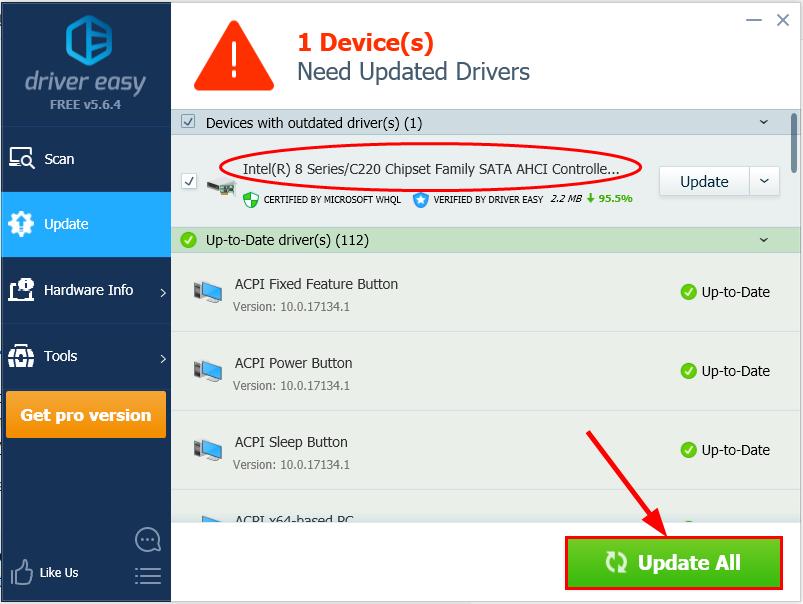
Możesz również kliknąć przycisk Aktualizuj, aby zrobić to za darmo, ale jest to częściowo ręczne.
- Uruchom ponownie komputer, aby zmiany zaczęły obowiązywać.
Opcja 2: Zaktualizuj sterowniki procesora (chipsetu płyty głównej) ręcznie
Aby ręcznie zaktualizować sterowniki chipsetu:
Najpierw musisz udać się na oficjalną stronę producenta (powiedzmy AMD, lub Intel) i wyszukać sterowniki dostępne dla Twojego modelu produktu. Następnie sprawdź odpowiedni pakiet sterowników odpowiadający konkretnej smaku wersji systemu Windows, a następnie pobierz & zainstaluj go ręcznie.
Wreszcie, uruchom ponownie komputer, aby zmiany zaczęły obowiązywać.
Featured image by Christian Wiediger on Unsplash
.




